Win10录音机工具无法使用怎么回事
更新时间:2022-03-09 10:31:00作者:mei
win10系统内置录音机工具,可以帮助用户录制各种声音,平常有会议就可以开启录音机工具了,录制后以便重新播放。某些时候打开win10录音机发生无法使用,无论怎么点击都录制不了声音,这到底怎么回事?我们可以进入设备管理器修改设置,一起往下学习参考吧。
1、按下“Win+R”组合键打开运行,在运行框中输入services.msc 点击确定打开服务;
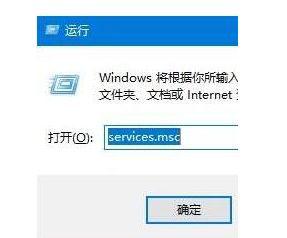
2、双击打开“Windows Update”服务,将其启动类型修改为“禁用”,然后点击“停止”,最后点击应用并确定;
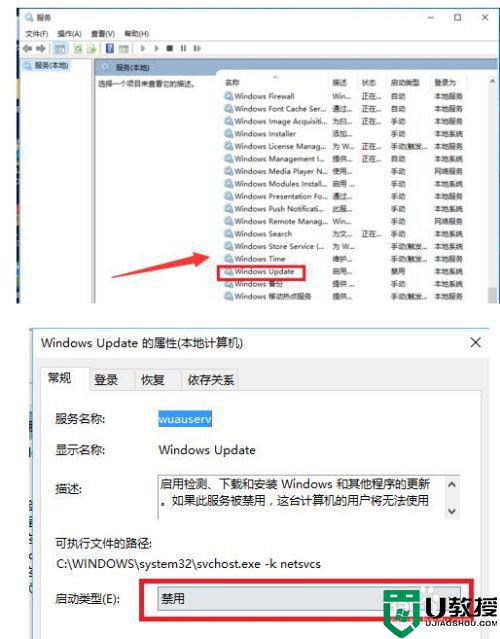
3、在开始菜单单击右键,点击“设备管理器”;
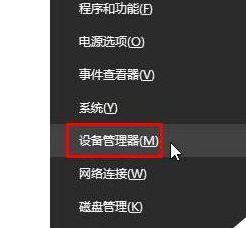
4、在设备管理器中展开“音频输入和输出”,将下面麦克风的声卡驱动单击右键,选择“卸载”;
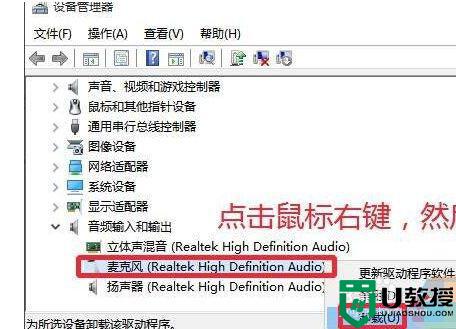
5、从对应品牌官网下载对应主板型号的声卡驱动,并安装起来(也可使用第三方驱动安装软件,例如:360驱动大师、驱动精灵)
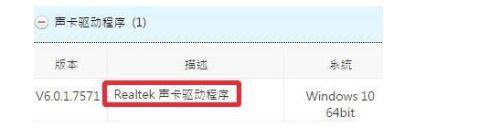 6安装完成后按提示重启计算机;
6安装完成后按提示重启计算机;
在任务栏小喇叭上单击右键,点击“录音设备”;
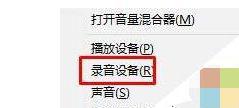
7、如果里面有“立体声混音”,我们在该选项上单击右键,点击“禁用”;
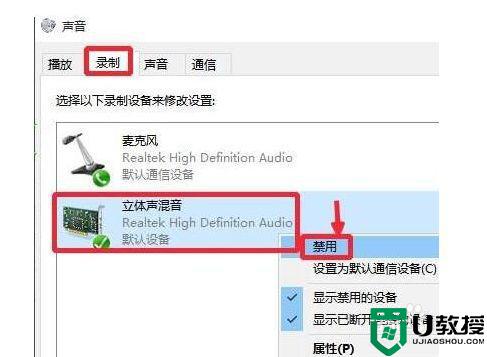
8、切换到“级别”选项卡,将麦克风滑块移到最右边,点击确定;
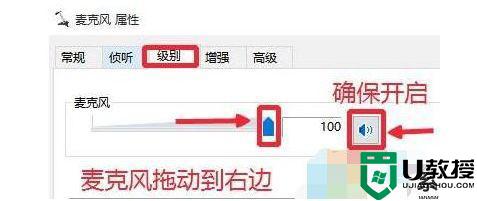
9、重新打开录音机,即可开始录音。
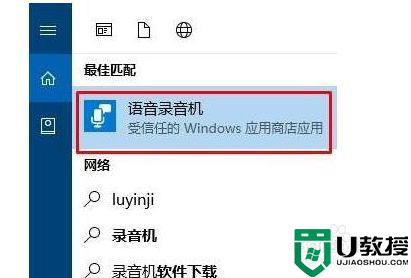
关于Win10录音机工具无法使用的解决方法分享到这里,如果你系统语音录音机打不开,一起参考教程步骤修复吧。
Win10录音机工具无法使用怎么回事相关教程
- win10录屏工具怎么录制桌面 win10自带录屏工具使用方法
- win10屏幕录制工具怎么用 教你使用win10屏幕录制工具
- win10家庭版激活工具怎么使用 win10家庭版激活工具使用方法
- Win10修复引导工具怎么使用 Win10修复引导工具使用教程 系统之家
- win10截图工具怎么用 图文详解win10截图工具的使用方法
- directx修复工具win10怎么用 win10系统directx修复工具如何使用
- win10易升工具怎么用 手把手教你使用win10易升工具
- win10使用记录怎么去除 Win10清除使用记录的具体方法
- win10截图工具无法使用怎么修复 win10截图工具失灵解决方法
- win10系统自带snippingtool工具无法使用怎么解决
- Win11如何替换dll文件 Win11替换dll文件的方法 系统之家
- Win10系统播放器无法正常运行怎么办 系统之家
- 李斌 蔚来手机进展顺利 一年内要换手机的用户可以等等 系统之家
- 数据显示特斯拉Cybertruck电动皮卡已预订超过160万辆 系统之家
- 小米智能生态新品预热 包括小米首款高性能桌面生产力产品 系统之家
- 微软建议索尼让第一方游戏首发加入 PS Plus 订阅库 从而与 XGP 竞争 系统之家
热门推荐
win10系统教程推荐
- 1 window10投屏步骤 windows10电脑如何投屏
- 2 Win10声音调节不了为什么 Win10无法调节声音的解决方案
- 3 怎样取消win10电脑开机密码 win10取消开机密码的方法步骤
- 4 win10关闭通知弹窗设置方法 win10怎么关闭弹窗通知
- 5 重装win10系统usb失灵怎么办 win10系统重装后usb失灵修复方法
- 6 win10免驱无线网卡无法识别怎么办 win10无法识别无线网卡免驱版处理方法
- 7 修复win10系统蓝屏提示system service exception错误方法
- 8 win10未分配磁盘合并设置方法 win10怎么把两个未分配磁盘合并
- 9 如何提高cf的fps值win10 win10 cf的fps低怎么办
- 10 win10锁屏不显示时间怎么办 win10锁屏没有显示时间处理方法

